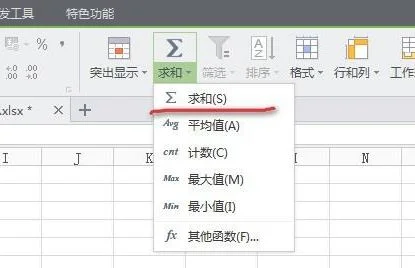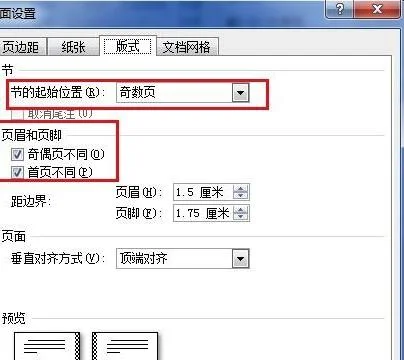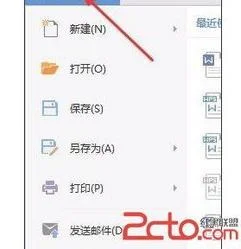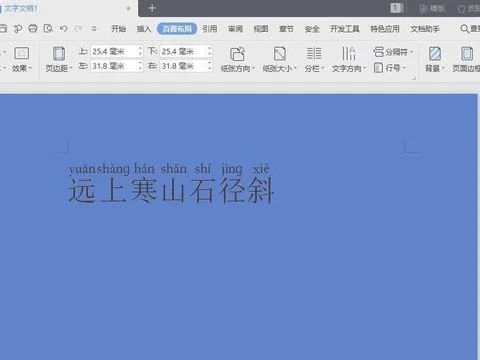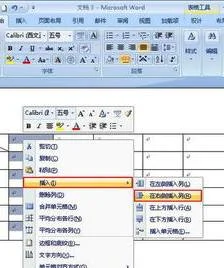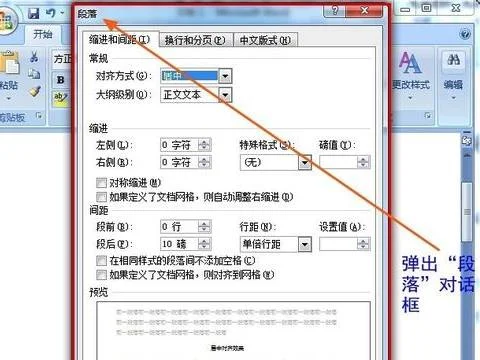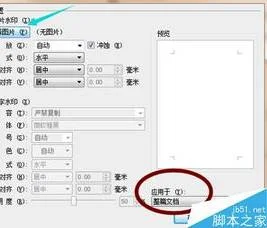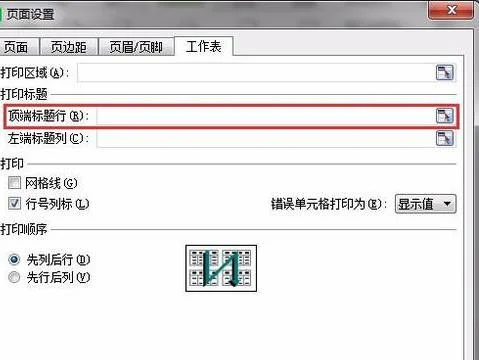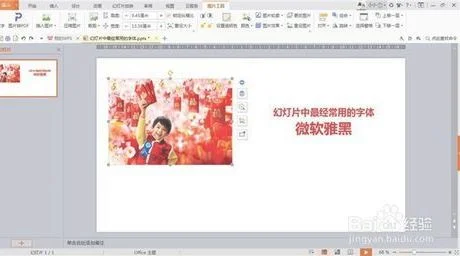1.如何把WPS表格中不同的两列数据中的相同数据筛选出来
1、打开WPS表格,在表格的A列和B列中输入需要筛选的数据,选择A1和B1单元格。
2、点击页面上方工具栏中的“插入”并选择“筛选”按钮。
3、在选中的A1和B1单元格中添加了筛选按钮。
4、点击A1单元格的筛选按钮,选中数据“1111”。
5、然后再点击B1单元格的筛选按钮,选择“1223”。
6、点击确定,即可在表格中展示出筛选两列数据中相同数据的效果。
2.怎样在WPS的两个表格中筛选出重复值
你好,可以参考下面的方法。
有A, B两列数据,假设A列数据从第2行到1000行,B列数据比A列的多,从第2行到2000行,在空白列如C列的C2输入:
=IF(ISERROR(VLOOKUP(B2,A$2:A$1000,1,0)),"不重复","重复")
将上述公式复制或填充到A2000,
再通过自动筛选功能筛选出"重复"的数据.(编辑栏>;数据>;筛选>;自动筛选>;在下拉框中选择"重复">;将筛选出的"重复"数据复制到其他空白表中.)
3.wps表格怎么筛选出重复的名字
【方法一】1、打开WPS表格工具软件,输入或者打开需要查找重复数据的文档。
2、在复WPS表格,菜单栏找到“数据”并选中“数据”,鼠标单击选中需要查找重复数据列的任意单元格。3、按图上提示点击由小到大排序按钮,这样更方便后面的查询工作。
4、全部选中需要查找重复数据的所有单元格,选择“高亮重复项”中的“设置高亮重复项”5、打开“高亮显示重复值”对制话框,选择要查找的区域变成”蚂蚁线“状态。6、如下zd图标记所示,文档中所有重复的数据被标记成"橙色“背景。
到此已完成操作。【方法二】1、首先用WPS打开你的表格,选中该列,2、选择“数据”-“重复项”-”高亮显示重复项“-”设置“,会出现图2所示,点击”确定“,3、重复选项将会用橙色标记出来,如下图所示,4、选中该列,再次点击选择“数据”-“重复项”-”删除重复项“,出现图2所示提示框,”删除重复项“5、重复项会留下一个唯一值,点击”确定“,删除重复完成。